Digibar Schagen
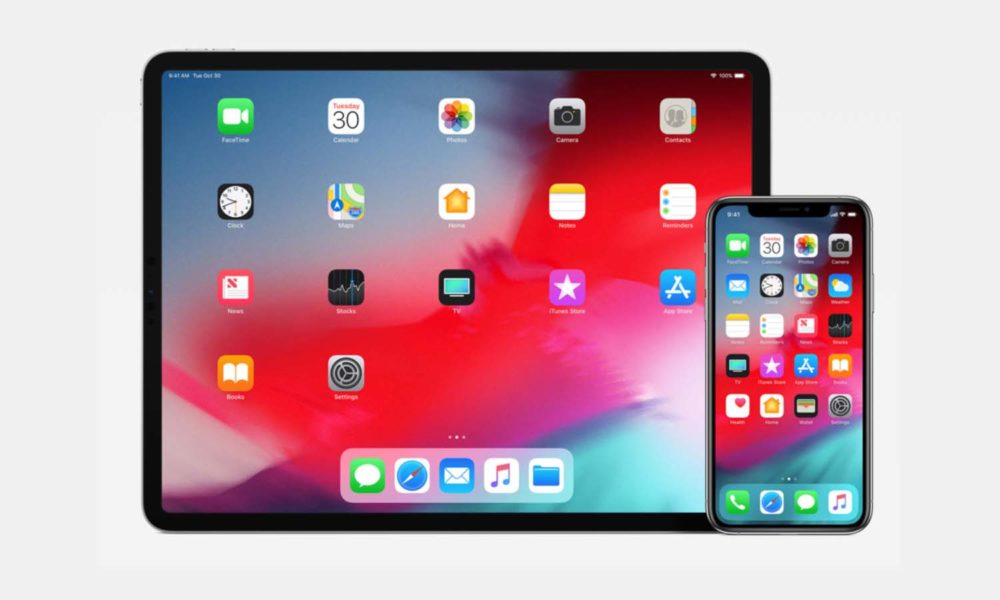
Ipad/iPhone verkoopklaar maken
Je oude iPad is ook nog heel goed te gebruiken door de kleinkinderen.
Je wilt de nieuwe eigenaar natuurlijk niet opzadelen met ongemakken of je privégegevens achterlaten. Hieronder lees je hoe je de iPhone of iPad helemaal schoon kunt afleveren.
Stap 1
Reservekopie maken
Natuurlijk begin je een iPhone schoon te maken met het veiligstellen van de gegevens die op het toestel staan.Als alles goed is ingesteld wordt er van een al je gegevens al een reservekopie gemaakt in iCloud.
Om de laatste wijzigingen ook mee te nemen kan je nog handmatig een reservekopie maken.
Reservekopie in iCloud
- Ga naar Instellingen
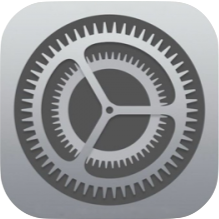 en tik bovenin op je naam.
en tik bovenin op je naam. - Tik op iCloud en scroll naar beneden tot je iCloud-reservekopie ziet.
- Tik op Maak reservekopie en wacht tot deze is gemaakt.
Reservekopie op de computer
Bewaar je liever een reservekopie op je Mac of PC? Dan maak je een reservekopie met iTunes. Dit doe je als volgt:- Sluit je toestel met de USB-kabel op je Mac of PC aan.
- Open iTunes
 en klik op het iPhone-icoon bovenaan.
en klik op het iPhone-icoon bovenaan.
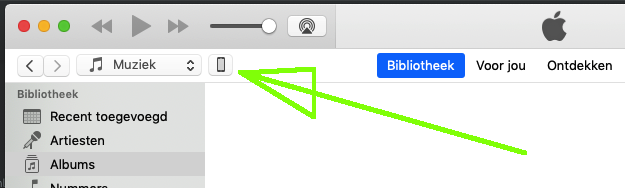
- Kies onder Reservekopieën voor Deze computer en Codeer iPhone-reservekopie. Op die manier zorg je ervoor dat ook alle wachtwoord- en gezondheidsgegevens bewaard blijven.
- Klik onderaan op Pas toe.
Stap 2
Zoek mijn iPhone/iPad uitschakelen
Apple heeft iedere iPhone/iPad goed beveiligd tegen diefstal. Door het activeringsslot van Zoek mijn iPhone of Zoek mijn iPad kan iemand niet zomaar je iPhone/iPad wissen, opnieuw installeren en gaan gebruiken. Er wordt dan naar het wachtwoord van je Apple ID gevraagd.
Dat wil je natuurlijk niet aan de nieuwe gebruiker geven, dus schakel het voor het wissen van je toestel uit.
Dit gaat als volgt:
- Open Instellingen
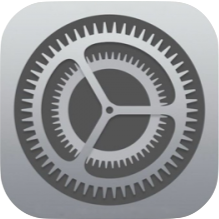 en tik bovenaan op je naam.
en tik bovenaan op je naam. - Tik op iCloud en scroll naar onder tot je Zoek mijn iPhone of Zoek mijn iPad ziet.
- Tik op Zoek mijn iPhone of Zoek mijn iPad en schakel het met de schuifknop bovenaan uit.
Stap 3
iPhone/iPad volledig wissen
Natuurlijk wil je de nieuwe gebruiker van je toestel geen toegang geven tot je foto's, berichten of andere privégegevens. Gelukkig kun je die in iOS gemakkelijk wissen.Dit doe je als volgt:
- Open Instellingen
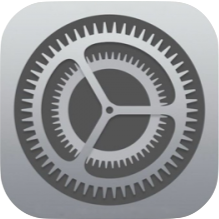 , scroll naar onder en tik op Algemeen.
, scroll naar onder en tik op Algemeen.
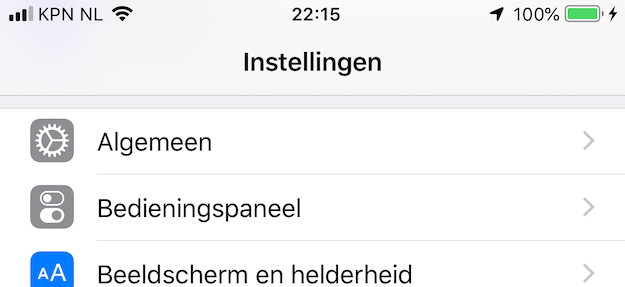
- Scroll weer naar onder en kies voor Stel opnieuw in.
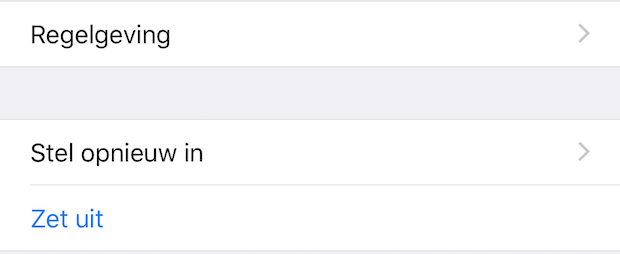
- Kies voor Wis alle inhoud en instellingen en bevestig dat je dat wil doen.
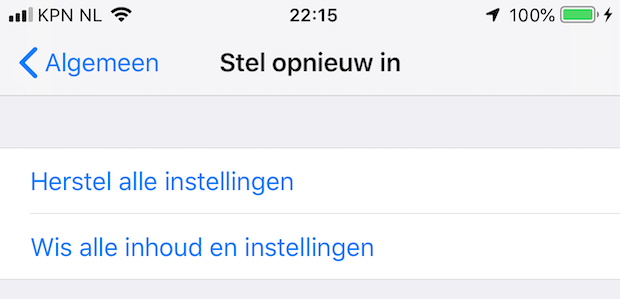
Stap 4
Het toestel uit het supportprofiel halen
Het supportprofiel zorgt ervoor dat Apple het toestel ziet wanneer je een probleem meldt. Het melden van problemen is immers vanaf nu aan de nieuwe gebruiker.Ga als volgt te werk:
- Tik op deze knop: Apple ID en log in met jouw apple ID.
- Scroll iets naar onder tot je een overzicht van al je apparaten ziet.
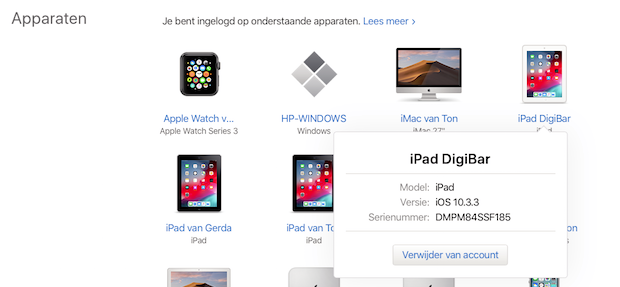
- Tik op het toestel dat je wil verwijderen en kies voor Verwijder.
Stap 5
Je Apple Watch loskoppelen (optioneel)
Bezitters van een Apple Watch dienen tot slot hun horloge nog te ontkoppelen. Dit zorgt er tevens voor dat een reservekopie van de Apple Watch gemaakt wordt. Handig als je meteen weer aan de slag wil met een nieuw toestel.- Open de Apple Watch-app
 en tik bovenaan in het tabblad Mijn Watch op je horloge.
en tik bovenaan in het tabblad Mijn Watch op je horloge. - Tik op het i-icoon achter de Watch.
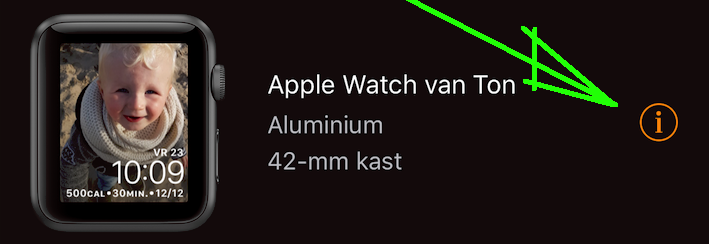
- Kies voor Koppel Apple Watch los.
Er zal nu een back-up gemaakt worden en de Apple Watch is ontkoppeld.